So öffnen Sie geschlossene Registerkarten auf einem iPhone oder iPad

Mit modernen mobilen Browsern können Sie Tabs, die Sie kürzlich geschlossen haben, genauso wieder öffnen wie Desktop-Browser. In Apples Safari Browser für iPhone und iPad ist das Feature ein wenig versteckt - aber es ist da. Sie können auch geschlossene Tabs in Google Chrome und anderen Browsern von Drittanbietern auf einem iPhone oder iPad erneut öffnen.
Safari auf dem iPhone
VERWANDT: Wiederherstellen kürzlich geschlossener Tabs in Chrome, Firefox, Opera, Internet Explorer und Microsoft Edge
Um eine geschlossene Registerkarte in Safari auf einem iPhone erneut zu öffnen, tippen Sie zuerst auf die Schaltfläche "Registeransicht" in der unteren rechten Ecke der Safari-App, um Ihre geöffneten Registerkarten anzuzeigen. Tippen Sie nun auf die Schaltfläche "Neuer Tab" (das Pluszeichen) und halten Sie sie gedrückt.
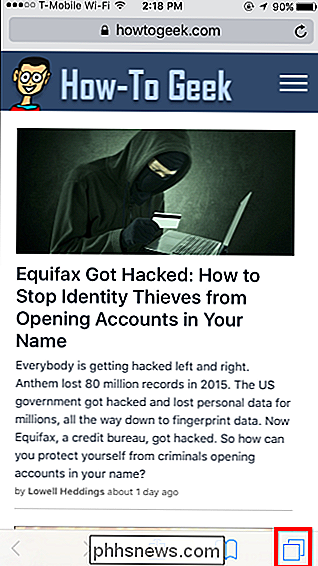
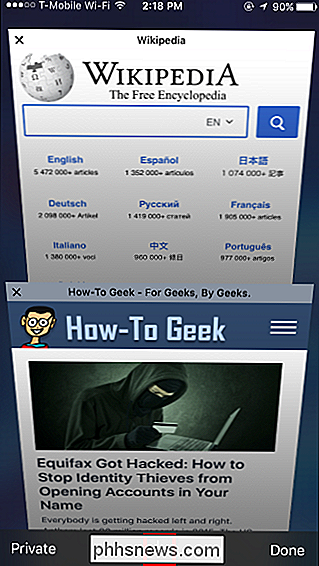
Nach ein oder zwei Sekunden sollte der Bildschirm "Kürzlich geschlossene Tabs" angezeigt werden. Tippen Sie auf eine kürzlich geschlossene Registerkarte, um sie erneut zu öffnen.
Beachten Sie, dass diese Funktion im privaten Browsermodus nicht funktioniert. Tabs, die Sie im privaten Browsermodus schließen, werden gelöscht und können aus Datenschutzgründen nicht wiederhergestellt werden. Das ist der Punkt!
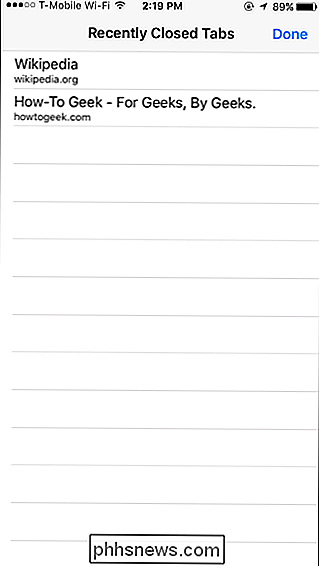
Safari auf dem iPad
Das Öffnen geschlossener Tabs ist auf einem iPad noch einfacher, da die Schaltfläche "Neuer Tab" in der Symbolleiste immer vorhanden ist. Tippen Sie einfach auf die Schaltfläche "Neuer Tab" in der Safari-Symbolleiste, bis das Popup-Fenster "Kürzlich geschlossene Tabs" angezeigt wird.
Tippen Sie auf die kürzlich geschlossene Registerkarte, die Sie wiederherstellen möchten, und Safari öffnet diese Webseite erneut.
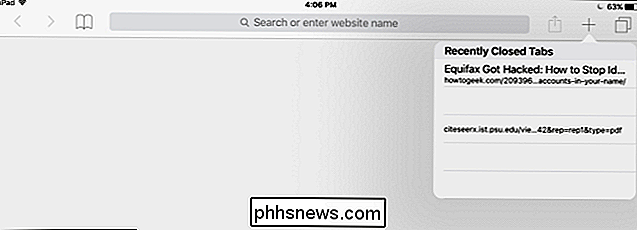
Google Chrome iPhone oder iPad
Tippen Sie in Google Chrome auf einem iPhone oder iPad auf die Menüschaltfläche und anschließend auf die Option "Letzte Tabs". Sie sehen eine Liste der Tabs, die Sie kürzlich im Abschnitt "Kürzlich geschlossen" geschlossen haben. Tippen Sie auf eine Registerkarte, um sie erneut zu öffnen.


Beachten Sie, dass die Inkognito-Registerkarten nicht in der Liste "Zuletzt verwendete Registerkarten" angezeigt werden, da Chrome sie unmittelbar nach dem Schließen vergisst. Das ist der Punkt!
Wenn Ihre zuletzt geschlossenen Registerkarten nicht in der Liste erscheinen
Wenn Sie die Registerkarte geschlossen haben und sie nicht mehr in der Liste angezeigt wird, können Sie versuchen, sie in Ihrem Browserverlauf zu finden .
Um den Safari-Browserverlauf zu öffnen, tippen Sie in der Symbolleiste auf das buchförmige Symbol, dann auf das Buchsymbol im angezeigten Fenster und dann auf "Verlauf". Blättern Sie durch den Browserverlauf oder verwenden Sie das Suchfeld und Sie sollten in der Lage sein, die Webadresse des Tabs zu finden, den Sie geöffnet hatten.
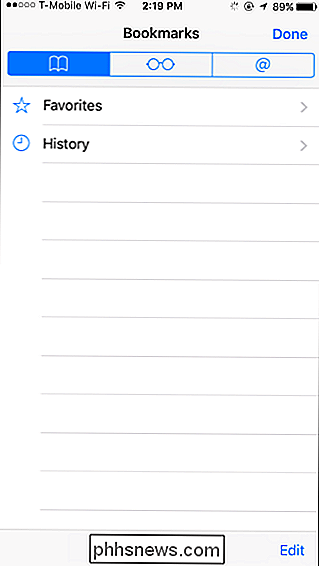
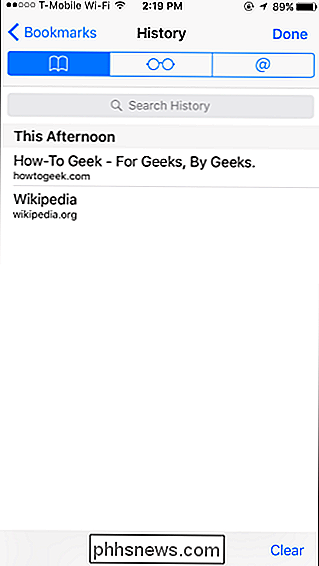
Um Ihren Chrome-Browserverlauf zu öffnen, tippen Sie auf Menü> Verlauf oder tippen Sie auf der Seite "Zuletzt geschlossen" auf "Gesamten Verlauf anzeigen". Durchsuchen Sie Ihren Verlauf und Sie sollten in der Lage sein, die Webadresse des Tabs zu finden, den Sie geöffnet hatten.

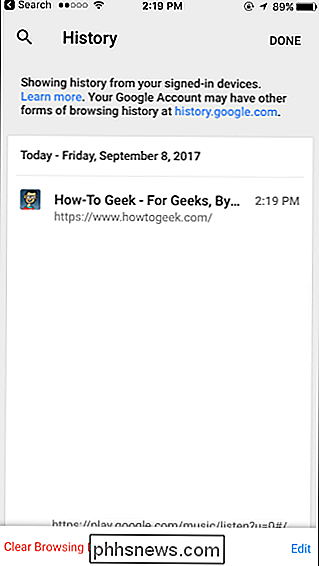
Es ist eine einfache Funktion, aber es kann wirklich praktisch sein, wenn Sie versehentlich einen Tab schließen oder einfach nicht Erinnere dich daran, auf was für eine coole Seite du in letzter Zeit geschaut hast.

So deaktivieren Sie das Spotlight-Suchprotokoll von iOS 10
Die Spotlight-Suche auf iOS 10 merkt sich jetzt Ihre vorherigen Suchanfragen. Wenn Sie auf Ihrem iPhone oder iPad auf die Spotlight-Suchleiste tippen, wird eine Liste der von Ihnen durchgeführten Suchanfragen angezeigt. So löschen Sie diese Liste oder blenden sie ganz aus: VERWANDT: So verwenden Sie die Spotlight-Suche auf Ihrem iPhone oder iPad Öffnen Sie zuerst die App Einstellungen auf Ihrem iPhone oder iPad und tippen Sie auf Allgemein> Spotlight Suche.

So können Sie einer Betaversion beitreten und frühe Versionen von Android-Apps herunterladen
Früher in Android, wenn Sie eine Anwendung im Betatest testen wollten, mussten Sie diese im Allgemeinen neben der aktuellen Version laden stabile Version der App Aber jetzt hat Google "Beta-Kanäle" im Play Store, was es viel einfacher macht, Beta-Apps eine Chance zu geben. RELATED: So erhalten Sie frühen Zugriff auf neue Android Apps und Spiele im Play Store Anstelle dieser Beta-Builds, die parallel zu ihren stabilen Gegenstücken ausgeführt werden, entscheiden Sie sich jedoch, wenn Sie sich über den Play Store für eine Beta-Version anmelden, die Betaversion statt der stabilen Version.



